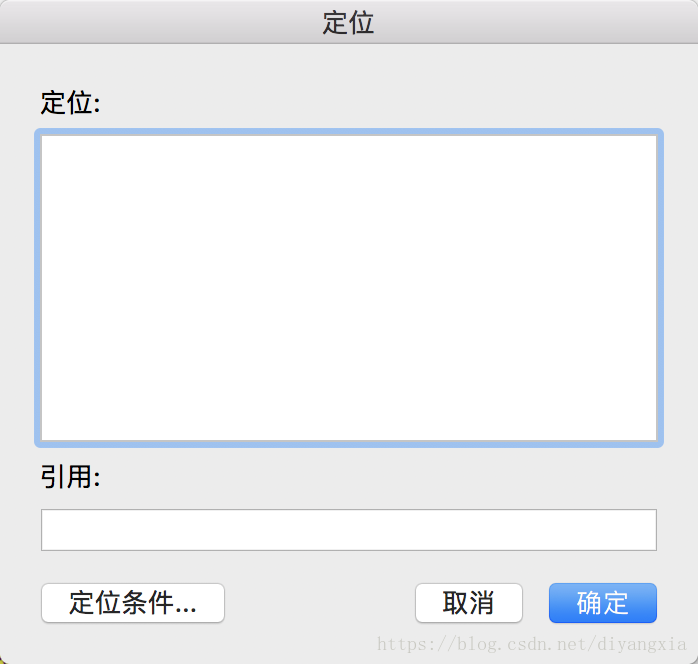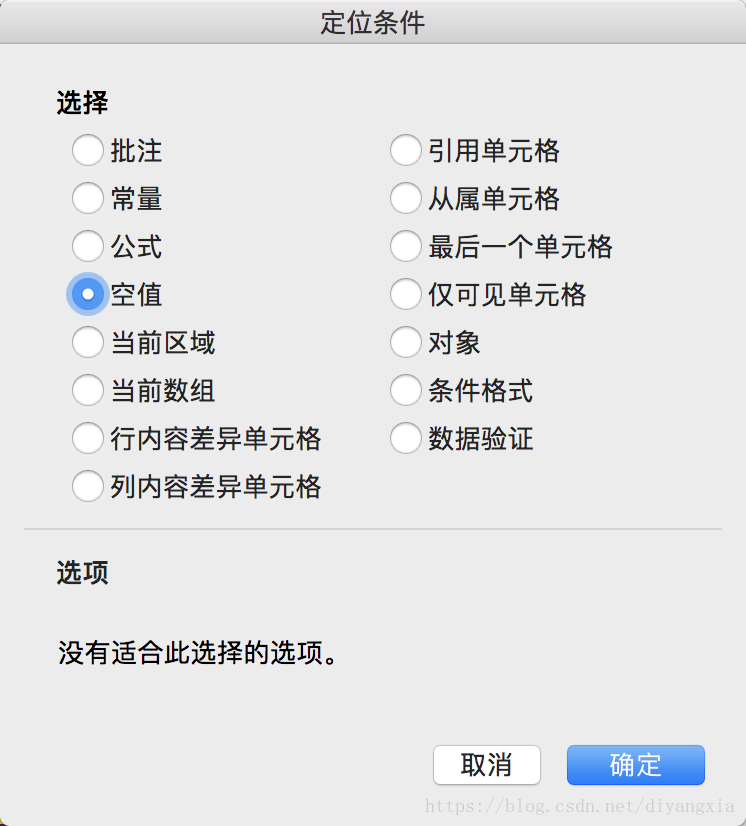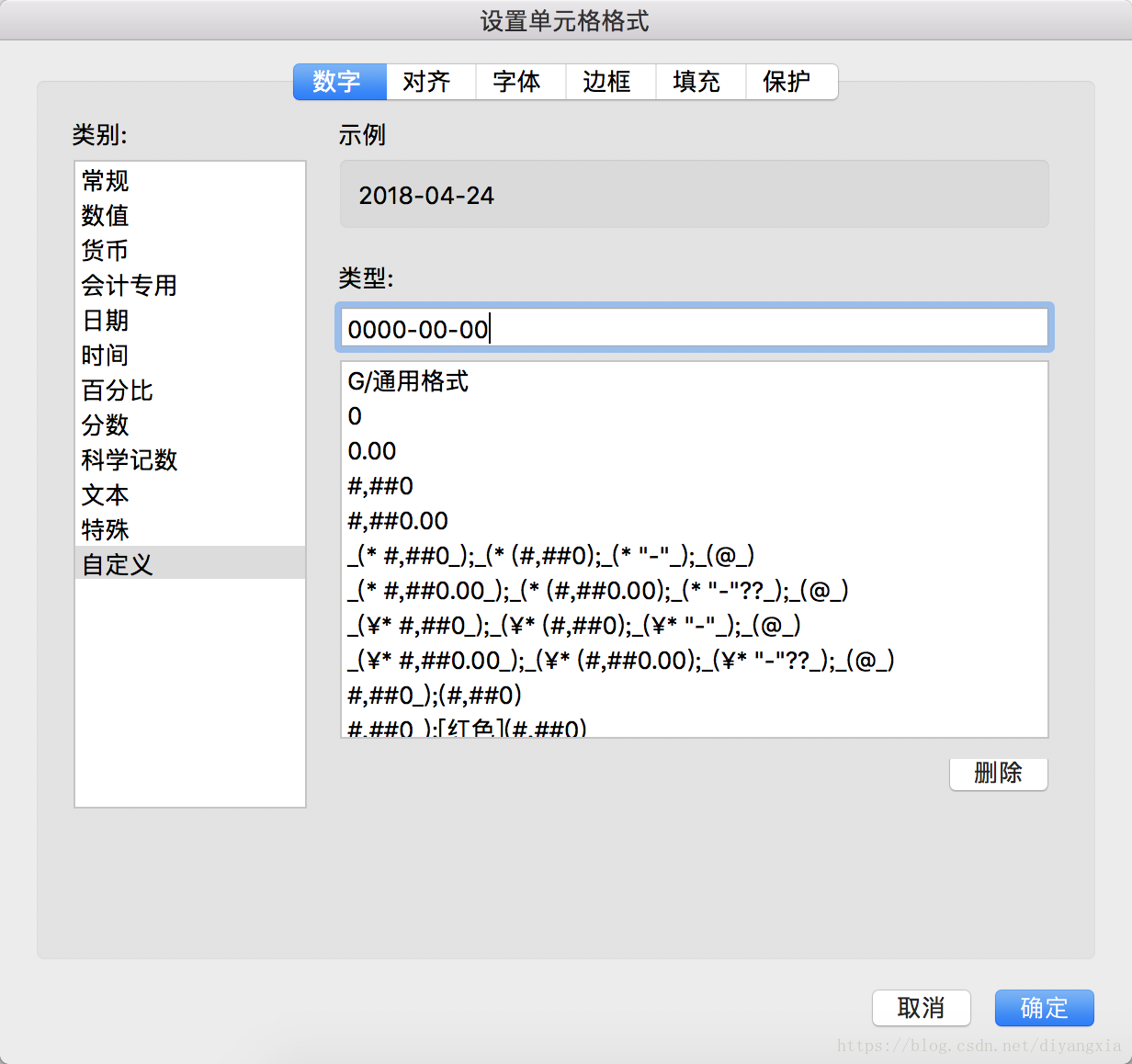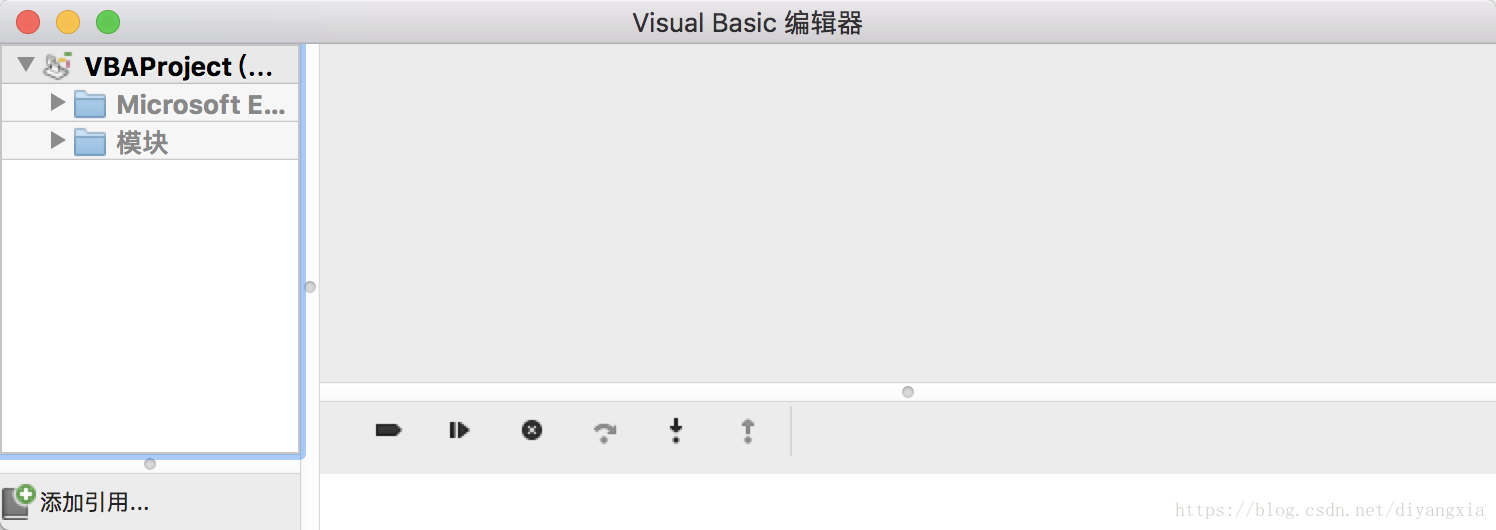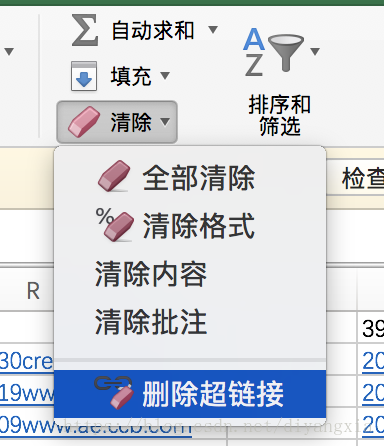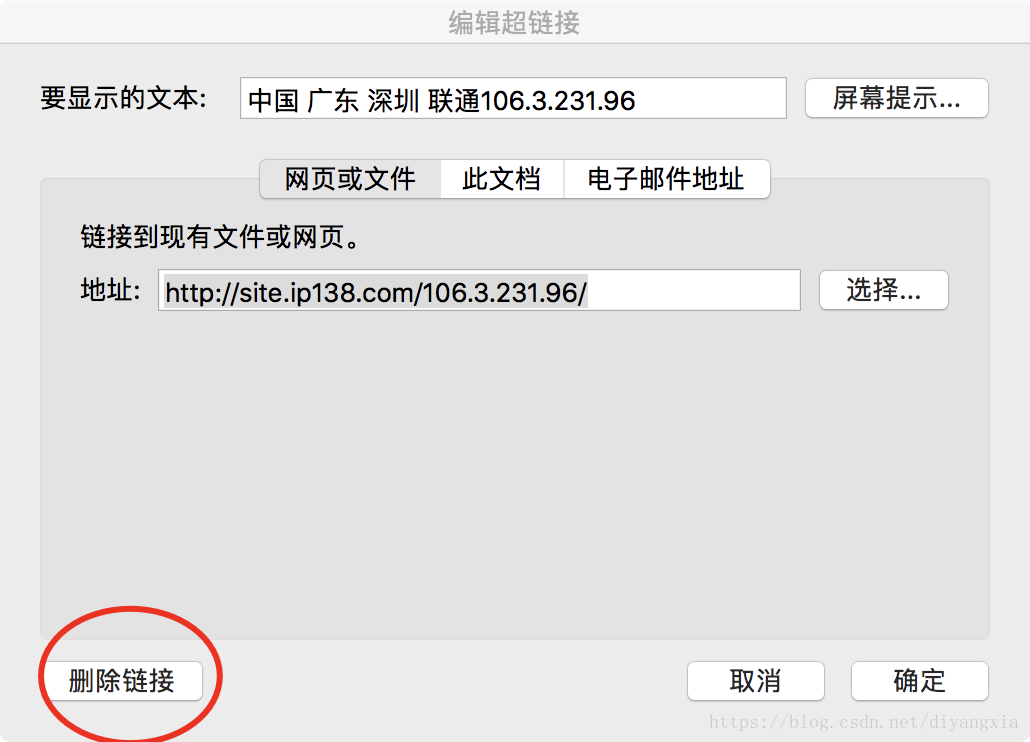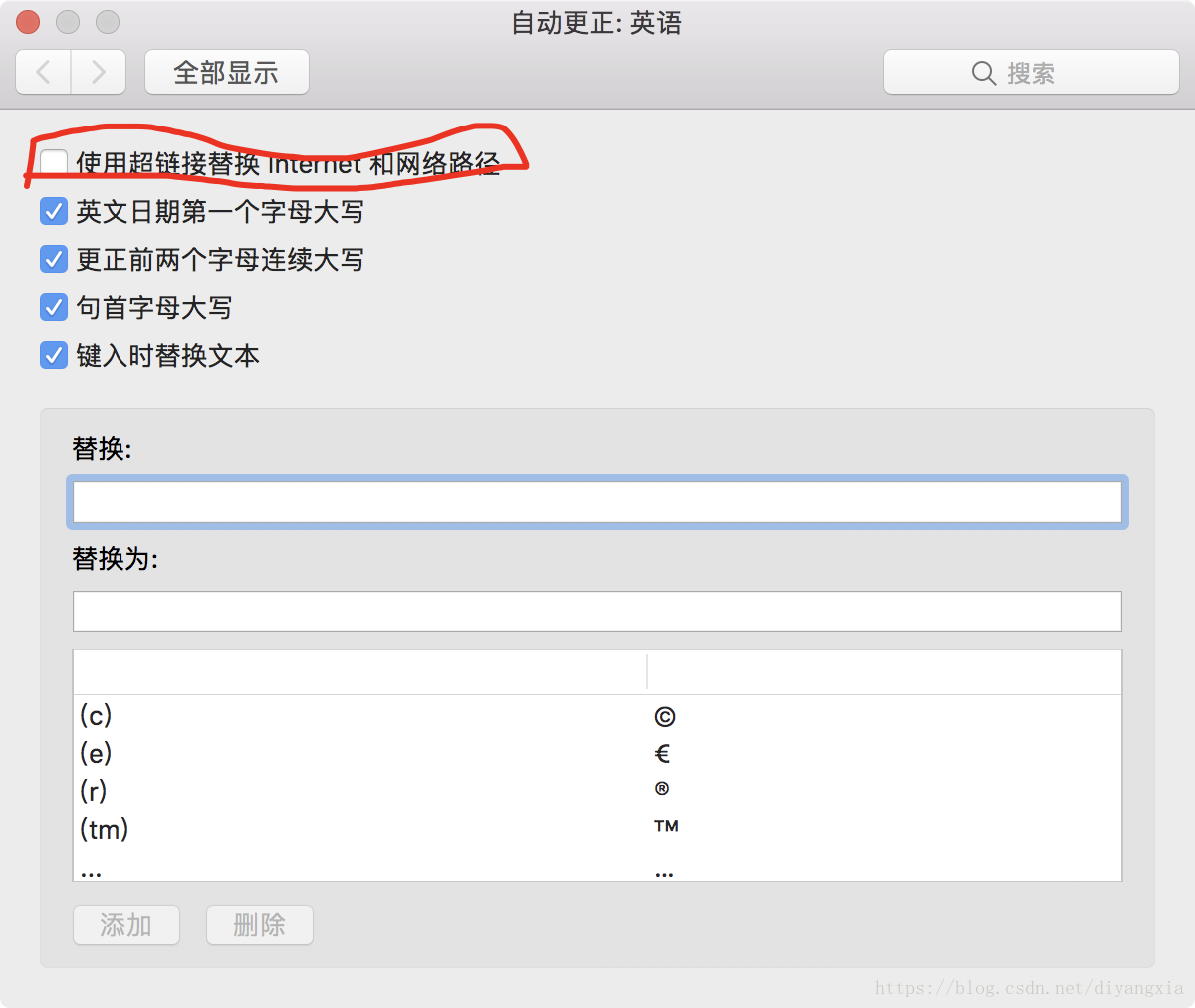Excel的使用心得與技巧
資料透視表做雙y軸折線圖
首先,選中透視表中的任何一個單元格資料
點選插入,選擇折線圖

然後excel中會出現一個圖表,然後選擇資料

彈出選擇資料來源彈框

然後選擇想要顯示在右y軸的折線,右鍵選擇 設定資料系列格式,選擇為次座標軸

再設定座標軸格式

如何複製excel超長內容為圖片
1,選中需要複製的內容
2.,選擇如螢幕所示即可
經測試,以上步驟截出來的長圖在微信上檢視的時候,點選原圖會出現中間資料全是黑屏的情況
最終解決方法是選中要截圖的區域,點選複製,再在空白處點選貼上的下拉選單,貼上為圖片,最後再複製該圖來使用。
快速回到最底部和最頂部
command + 上方向鍵:回到最頂部
command + 下方向鍵:回到最底部
command + shift + 上方向鍵:同時在選擇下方向鍵:選中某一列所有資料
開啟utf-8的csv檔案亂碼的問題
開啟空excel,選擇資料選單,選擇從文字,選擇csv檔案,出現文字匯入嚮導,選擇分隔符號單選框,檔案原始格式改成utf-8
下一步選擇逗號,然後完成即可匯入成功
函式巢狀實現不帶http開頭的url的介面型別分類
=IF(COUNT(SEARCH("http*",G27)),LEFT(G27,FIND(":",G27,1)-1),"https")
判斷單元格是否包含某個字元
=IF(AND(ISERROR(FIND("劉德華",A1)),ISERROR(FIND("張學友",A1))),"F","T")
獲取冒號分割後的內容
=LEFT(F3,FIND(":",F3,1)-1)
Excel下拉選單並去除空白值
新增下拉選單,請選擇選單資料 – 資料驗證
然後去除空值
=OFFSET($A$1,,,COUNTA($A:$A))
解決單元格中不僅可以輸入下拉選單預選內容,也可以輸入其他任意值的問題:
選擇出錯警告對話方塊,取消勾選輸入無效資料時顯示出錯警告
判斷某列的值是否在另一列中
判斷F列相對應的行是否存在於C列中
=IF(COUNTIF(C:C,F2)>0,"存在","不在。。。")
查詢某列是否有空值
使用if函式
=IF(H3="","--注意此單元格為空--","非空")
然後就可以很顯眼的檢視該列是否有空值了
批量填充空值為0
需求是10行單元格內容有4行是空值
1
2
3
1
3
2
如何快速的把4行空值填充為0
答案是使用定位功能。
具體見選單 – 編輯 – 查詢 – 定位
開啟定位選框
選擇定位條件,勾選空值
接著輸入0,按下ctrlol + 回車即可
批量新增超連結
比如有一個單元格的內容是 http://t.cn/123
正常情況下它是沒法直接點選跳轉的
這時我們需要使用函式來實現帶上超連結的功能
C2 =HYPERLINK(C1,C1)
這樣C2單元格的內容就會帶上可以點選的超連結
日期的轉換
形如把 20180601 轉換成 2018/06/01
剛開始是用修改單元格格式的方法來做
發現可以轉換成帶-號的格式,卻沒法轉換成/的格式
於是改用了TEXT函式即可
=TEXT(A1,"0\/00\/00")
字串的擷取
源資料A1
2016-11-17-----2018-01-22www.uf-club.com
2017-05-04-----2017-05-04web113096.cyberidc.com
目標資料
www.uf-club.com
web113096.cyberidc.com
方法一
看起來很簡單,我這裡使用了兩個函式來實現
首先左邊擷取B1
LEFT(A1,25)
然後替換空字串C1
REPLACE(A1,1,25,"")
PS:Excel中好像沒有java中的substring函式,沒法直接擷取
方法二(推薦)
mid函式即可
MID(A1,26,50)
其中A1代表源資料,26代表從第26個字元開始擷取,這裡剛好是日期結束網址開始處第索引位置,50只是一個概數,就是為了包含不同長度的url,大一點能擷取的全面一點。
去除字串中的中文
使用最多的就是left函式
B1 = LEFT(A1,LEN(A1)*2-LENB(A1))
其中A1就是包含中文和英文的字串單元格
測試下來發現並沒有去除掉中文,於是搜了搜自定義函式
Function tet(s As String) As String
Dim str As String
str = ""
For i = 1 To Len(s)
If Strings.Asc(Mid(s, i, 1)) > 0 Then
str = str + Mid(s, i, 1)
End If
Next i
tet = str
End Function
以上函式程式碼來源於:
Excel去除中文,只留英文和數字
直接在新單元格中呼叫即可,經測試,可用。
新增自定義函式
開啟選單 工具 巨集 Visual Basic 編輯器
如果第一次使用這個編輯器,左側選單欄那裡可能沒有模組這個子選單
這時需要在根選單VBAProject處右鍵選擇插入 模組即可
然後選中模組,把函式內容輸入進去,直接關閉即可呼叫該自定義函式
使用自定義函式後,複製單元格記得選單 選擇性貼上 文字或者值,不然把原始資料刪掉的話,函式後的資料也會跟著刪掉
Excel檔案開啟後,單擊啟用內容,報錯Visual Basic for Applications(VBA)巨集已經損壞且已被刪除。
必須儲存為.xlsm這樣的格式才能有效儲存下來程式碼。
去除超連結
有時從網頁複製過來的資料上自帶超連結,這時無意中點一下就會開啟瀏覽器,一種簡單的方式可以使用格式刷刷以下正常的單元格,再改變這個帶超連結的單元格格式,但好像去不掉超連結,只是去掉了超連結樣式
方法一
就是先選中要清除超連結的所有單元格,再選擇選單中的清除 刪除超連結選項
方法二(推薦)
是使用快捷鍵 command + k
自動更正
去掉圖示這個勾選,作用就是在單元格輸入超連結內容不會被自動轉為可點選的超連結,但是複製的超連結還是一樣能點選跳轉
vlookup()函式的使用
a,看一下資料來源,目標是在J列填充B列的數字,並且F列對應於A列
b,游標放在J2單元格,輸入以下函式
=VLOOKUP(F2,A:B,2,0)
簡單講解:
1,選擇要填充的列的第一行,輸入=vloolup
2,第一個引數填入F2,表示要去和第二個引數的第一列去匹配的一列
3,第二個引數選擇用滑鼠選擇資料來源兩列,也就是AB兩列
4,第三個引數填入2,表示要填充的資料來源於第二個引數選擇的第二列
5,第四個引數填入0,表示精確匹配
6,回車,雙擊黑色十字,單列填充完畢,注意匯入的資料格式要是文字
隱藏顯示列
1,右鍵隱藏某一列
2,顯示的話,比如D列被隱藏了,那麼就選中C列到E列,右鍵取消隱藏就行
分列功能
1,分列
2,使用公式後如何複製,使用選擇性貼上,不要選擇全部,選擇值就好
凍結前兩行
選擇第三行,點選視窗 – 拆分,這時前兩行就被置頂了,但是往下滑的時候前兩行又多處重複行了
相關推薦
Excel的使用心得與技巧
資料透視表做雙y軸折線圖 首先,選中透視表中的任何一個單元格資料 點選插入,選擇折線圖 然後excel中會出現一個圖表,然後選擇資料 彈出選擇資料來源彈框 然後選擇想要顯示在右y軸的折線,右鍵選擇 設定資料系列格式,選擇為次座標軸 再設定座標軸格式
Eclipse使用心得與技巧
一、 常用快捷鍵(熟練使用快捷鍵可以充分提高程式設計效率,吐血整理...) 1,Alt + ↑上方向鍵:向上移動選中的程式碼,你可以把一行或者一段程式碼直接上移幾行 2,Alt + ↓下方向鍵:向下
Android Studio使用心得與技巧
1、初步瞭解 基本介面如圖: 貌似從1.4版本開始,匯入Eclipse專案就變的異常簡單,和普通的as專案一樣匯入 ! keytool -list -v -keystore debug.keystore 這是檢視SHA1值的命令列方法,debug.keystore是帶路
【洛谷·NOIP模擬測試一·2017/10/2】考後心得與檢討
學校 個人 亦或 優化 有時 的人 noip 容易 更多 本來這次考試是很容易的,T1、T2都讓我感覺是水題,T3我也能一眼秒正解。 可是...因為個人粗心的原因,我最後拿了一個不理想的分數。 我在這裏寫下此文,謹記本次模擬賽之失利,今後的考試再接再厲。 題目分析 T1 0
【視覺SLAM14講】ch4心得與課後題答案【僅供參考】
參考 http sim 數學推導 數學 之間 沒有 sla per 學習心得: 在研究SLAM時候,除了對三維世界剛體運動表示外(ch3),由於噪聲的影響,還要進行對可能的位姿進行優化,而旋轉矩陣必須得是行列式為1的正交矩陣, 為了減少這種約束,我們希望通過李群和李代數
Excel表格與數據庫的問題
轉換 image 和我 sys 結果集 總結 分享圖片 file ffffff 整理一下前兩天工作中遇到一些最基礎的問題 因為工作需求,把Excel表導入數據庫並,然後SQL語句進行業務邏輯操作,最後把結果集導出表格。當我聽到這個任務時候,第一感覺沒什麽難度,結果實力
C#WebBrowser控件使用教程與技巧收集
運算 gre OS 延遲執行 progress pch parent event ieda 常用屬性和方法 Navigate(string urlString):瀏覽urlString表示的網址 Navigate(System.Uri url):瀏覽url表示的
DockPanel的使用與技巧
個人 part images visible bsp foreach using 大致 會計 DockPanel的使用 1.建立一個WinForm工程,默認生成了一個WinForm窗體Form1。 2.引用—>添加引用—>瀏覽—>weiF
maven使用與技巧
pos setting 文件 true depend CI AS central 測試 1、Pom文件介紹與基本組成 說明:全稱是Project Object Model,通俗點的話說就是要對構建的項目進行建模。 組成的基本元素: 元素 描述 modelV
畢業設計心得與整理-APP-主題切換
-a 視圖 設計 activit 畢業 重啟 app start 主題切換 1.定義主體顏色: 在style自定義了三個屬性: 他們並不是android自由的屬性,他們是我自定義的屬性。他們的定義寫在attrs.xml裏面 在這裏定義過後,就可以在xml中直接使用,
bash常用命令與技巧
Bash特性簡單介紹一、bash介紹: bash是一個為GNU計劃編寫的Unix shell,它的名字是一系列縮寫:Bourne-Again SHell。 Bash是許多Linux發行版默認的Shell。還有許多其他傳統UNIX上用的Shell,如:tcsh、csh、ash、bsh、ksh等。二、bas
Python爬蟲基礎與技巧
修改 request對象 enc 語言 是我 res 加密 firefox int 基於Python2.71 基本抓取網頁get 方法import urllib2url = "http://www.baidu.com"response = urllib2
找java設計,基於ssh,j2ee管理系統,設計,管理系統的設計思路與技巧
ava 畢設 框架 僅供參考 andro 培訓 中一 畢業 遠程 關於基於ssh,ssm,javaee等等管理系統的設計思路與框架搭建,很多同學都是一知半解,甚至是知之甚少。為了大家能快速的開發設計一套這樣的java設計,我們提供下面的一些方法僅供參考。不足之處大家可以相互
Excel資料錄入技巧,瞭解一下
1.資料有效性 快速錄入多個不同條件,用下拉列表來完成是比較快的~ 步驟:選中目標區域—資料—資料驗證—序列—來源—輸入目標條件(來源中隔開文字的逗號是英文逗號) 2.提取年齡 在一大波出生年月中,想要提取年齡的話,一個個弄是不現實的,用公式最快~ 公式應用:=DATEDIF(B2,TO
面試心得與總結
作者:Xoper.ducky 連結:https://www.nowcoder.com/discuss/3043?type=2&order=0&pos=5&page=2 來源:牛客網 之前實習的時候就想著寫一篇面經,後來忙就給忘了,現在找完工作了,也是該靜
Java-Excel寫與讀
ica 性別 span bytearray ace dateutil clas content public public HSSFWorkbook generateSheet(HSSFWorkbook wb, String sheetName, List<Sta
5個Excel序號填充技巧,簡單明瞭,即學即用
由於工作需要,經常都要用到Excel序號填充,於是就整理了5個比較常用的Excel序號填充技巧,分享給大家,需要的朋友建議收藏一份,方法簡單,即學即用! 自然序號填充 方法:選中你需要填充的區域,輸入公式=ROW(A1),然後按Ctrl+Enter快捷鍵即可。 字母填充 方法:利用
5個Excel序號填充技巧,簡單明了,即學即用
工作 dff 今天 圖片 合並 分享圖片 nta ima 選擇 由於工作需要,經常都要用到Excel序號填充,於是就整理了5個比較常用的Excel序號填充技巧,分享給大家,需要的朋友建議收藏一份,方法簡單,即學即用! 自然序號填充 方法:選中你需要填充的區域,輸入公式=
應用程式測試方法與技巧
今天解決專案問題時,忽然發現做了很多年測試,經常清理快取臨時檔案,刪除修改配置檔案,有時確忽略了這些對測試的影響和作用。 最近困擾較多的是office外掛測試,外掛安裝挑環境,相容性不夠好,導致我們通過頻繁重灌作業系統和重灌office軟體來驗證外掛是否可以正常啟動和載入。 起初自己通過事件管理器來獲取錯
教你高速入門Excel-巨集與VBA(續)
引言 通過上次的解說(教你高速入門(上))(教你高速入門(下))。相信一些簡單的問題大家已經能夠使用巨集和VBA來攻克了。那假設遇到大資料時怎麼辦?在日常生活中我們須要處理的可不止簡單的一兩張表,非常可能是20。30張表甚至